Како да направите налог и да се региструјете на BingX
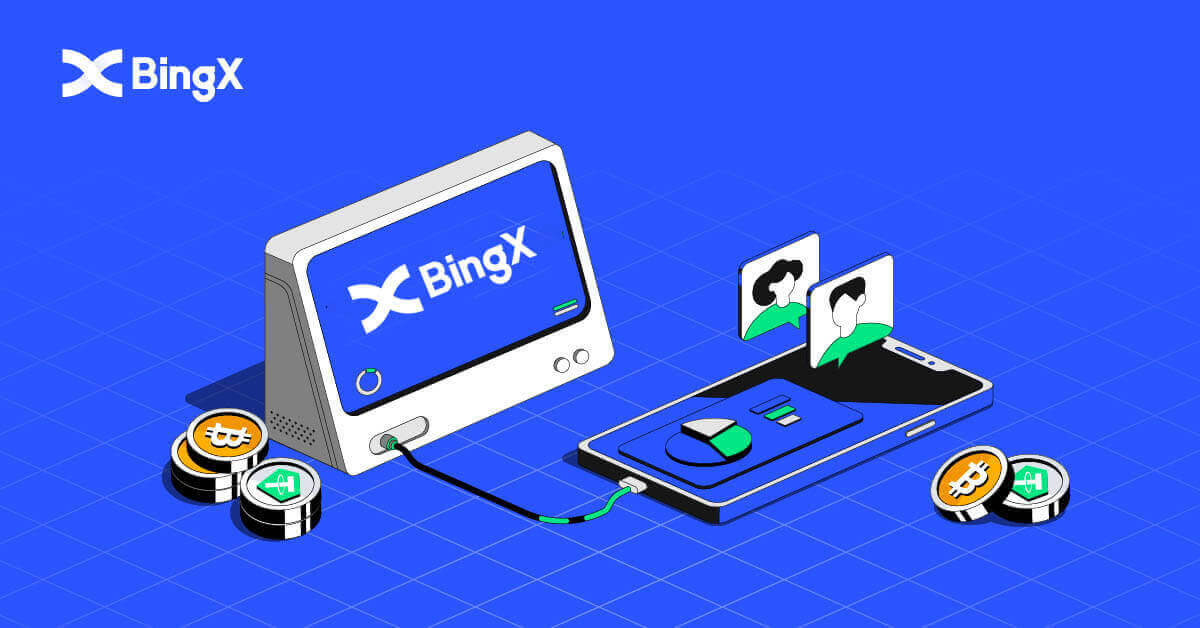
Како да креирате БингКс налог [Мобилни]
Креирајте налог преко Мобиле Веб-а
1. Да бисте се регистровали, изаберите [Регистер] у горњем десном углу почетне странице БингКс-а .

2. Морате да унесете [адреса е-поште] , [лозинка] и [Код препоруке (опционо)] . Изаберите [Региструј се] након што потврдите избор у пољу за потврду поред „Прочитао сам и прихватио Уговор о кориснику и Политику приватности“

Напомена: Ваша лозинка мора бити комбинација бројева и слова. Треба да садржи најмање 8 знакова.
3. Унесите [Емаил верифицатион цоде] послат на вашу е-пошту.

4. Регистрација вашег налога је завршена. Сада се можете пријавити и почети трговати!

Креирајте налог преко БингКс апликације
1. Отворите БингКс апликацију [ БингКс Апп иОС ] или [ БингКс Апп Андроид ] коју сте преузели и кликните на икону у горњем десном углу.

2. Кликните на [Регистрација] .

3. Унесите [Емаил] који ћете користити за свој налог, а затим кликните на [Даље] .

4. Превуците клизач да бисте довршили загонетку за верификацију безбедности.

5. Унесите [Код за верификацију е-поште] послат на вашу е-пошту и [лозинку], и [Код препоруке (опционо)] . Означите поље поред [Прочитао сам и сложио се са Уговором о услузи и Политиком приватности] и додирните [Завршено] .

6. Ваша регистрација за налог је завршена.Сада можете да се пријавите да бисте започели трговање!

Како да креирате БингКс налог [ПЦ]
Креирајте налог на БингКс путем е-поште
1. Прво, мораћете да одете на почетну страницу БингКс- а и кликнете на [Региструј се] .
2. Након што отворите страницу за регистрацију, унесите своју [Емаил] , подесите своју лозинку, кликните на [Прочитао сам да се слажем са корисничким уговором и политиком приватности] након што завршите са читањем и кликните на [Региструј се] .

Запамтити:Ваш регистровани налог е-поште је блиско повезан са вашим БингКс налогом, тако да предузмите мере предострожности и изаберите робусну и сложену лозинку која садржи 8 до 20 знакова, укључујући велика и мала слова, бројеве и симболе. Посебно забележите лозинке за регистровани налог е-поште и БингКс, а затим довршите свој запис. Одржавајте их и правилно.
3. Унесите [верификациони код] послат на вашу е-пошту.

4. Регистрација вашег налога је завршена када завршите кораке од првог до трећег. Можете започети трговину користећи БингКс платформу.

Направите налог на БингКс-у по броју телефона
1. Идите на БингКс , а затим кликните на [Региструј] у десном углу на врху. 2. На страници за регистрацију изаберите [Код земље] , унесите свој [ Број телефона] и креирајте лозинку за свој налог. Затим прочитајте и прихватите Услове коришћења услуге и кликните на [Региструј се] . Напомена: Ваша лозинка мора бити комбинација бројева и слова. Треба да садржи најмање 8 знакова. 3. Ваш број телефона ће добити верификациони код од система. Унесите верификациони код у року од 60 минута . 4. Честитамо, успешно сте се регистровали на БингКс.




Преузмите БингКс апликацију
Преузмите БингКс апликацију за иОС
1. Преузмите нашу БингКс апликацију са Апп Сторе-а или кликните на БингКс: Купи БТЦ Црипто2. Кликните на [Преузми] .

3. Сачекајте да се инсталација заврши. Затим можете отворити апликацију и пријавити се на БингКс апликацију.

Преузмите БингКс апликацију за Андроид
1. Отворите апликацију испод на свом телефону тако што ћете кликнути на БингКс Траде Битцоин, Буи Црипто .
2. Кликните на [Инсталирај] да бисте завршили преузимање.

3. Отворите апликацију коју сте преузели да бисте регистровали налог у БингКс апликацији.

Често постављана питања (ФАК)
Да ли је потребно преузимање програма на рачунар или паметни телефон?
Не, није потребно. Једноставно попуните образац на веб страници компаније да бисте се регистровали и креирали индивидуални налог.
Зашто не могу да примим СМС?
Проблем може изазвати загушење мреже мобилног телефона, покушајте поново за 10 минута.
Међутим, можете покушати да решите проблем тако што ћете пратити следеће кораке:
1. Уверите се да телефонски сигнал добро функционише. Ако не, пређите на место где можете да примите добар сигнал на свом телефону;
2. Искључите функцију црне листе или друге начине блокирања СМС-а;
3. Пребаците телефон у режим рада у авиону, поново покрените телефон, а затим искључите режим рада у авиону.
Ако ниједно од понуђених решења не може да реши ваш проблем, пошаљите карту.
Зашто не могу да примам имејлове?
Ако нисте примили своју е-пошту, можете покушати следеће кораке:
1. Проверите да ли можете нормално да шаљете и примате е-пошту у свом клијенту е-поште;
2. Уверите се да је ваша регистрована адреса е-поште тачна;
3. Проверите да ли опрема за пријем мејлова и мрежа функционишу;
4. Покушајте да потражите своје имејлове у Непожељним или другим фасциклама;
5. Подесите белу листу адреса.


